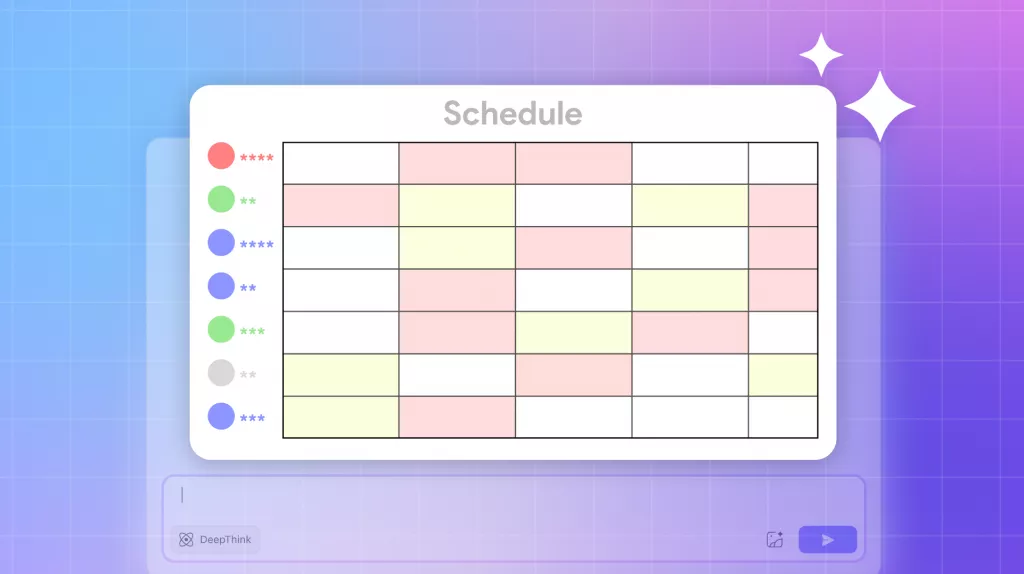İster öğrenci, ister öğretmen, ister çalışan bir profesyonel olun, Windows bilgisayarınızdaki masaüstü ekranının farklı simgeler ve dosyalarla dolu olması sık karşılaşılan bir sorundur. Tüm bu dosyalar kullanım amacınız için önemli olsa bile, doğru olanı bulmak çok zaman aldığı için süreç oldukça verimsiz hale gelir. İşte bu yüzden Windows masaüstü düzenleyicilerini denemelisiniz .
Masaüstü düzenleyicileri kullanmak, masaüstü ekranınızı sizin için düzenler ve süreci kolaylaştırır. Böylece, masaüstü ekranınızı tekrar tekrar düzenlemek için saatler harcamanıza gerek kalmaz. Bu makalede, Windows kullanıcıları için masaüstü düzenleyici araçlarından (ücretsiz ve ücretli dahil) en iyi 5 seçeneğimizi paylaşacağız. Böylece artık masaüstü ekranınızı şık ve düzenli tutabilirsiniz.
Bölüm 1. Windows Masaüstünü Düzenlemenin En İyi 5 Yolu
Windows masaüstü düzeni, üretkenliğinizi etkileyen kritik bir faktör olabilir. Çünkü masaüstü ekranında dikkatinizi dağıtacak pek fazla şeyle karşılaşmazsınız. Mükemmel bir düzenleyici arıyorsanız, daha iyi bir deneyim için en iyi 5 seçeneğimiz burada.
1. Stardock Fences - Windows 10/11 için 1 Numaralı Masaüstü Düzenleyici
Ücretli bir uygulama olmasına rağmen, bu listedeki en iyi uygulamadır ve 30 günlük ücretsiz deneme sürümü mevcuttur , böylece deneyimin sizin için değip değmeyeceğini kontrol edebilirsiniz. Düzenli masaüstünüzü iyileştirecek birçok özelleştirme özelliği içerir. Ancak en güzel yanı, kolay kullanıcı deneyimidir. Simge kümelerinizi çift tıklamayla gizleyip göstermeyi kolaylaştırır.

Özellikler:
- 10'dan fazla uygulama dahil
- Yazılım ve güncellemelere erken erişim
- GUI'nin derinlemesine özelleştirilmesi
Müşteri Puanı:
G2'de 12 oyla 4.5/5 .
Windows 11/10'da Masaüstü Fences Kullanılarak Nasıl Düzenlenir?
- Yazılımı Windows'unuza indirdikten sonra, düzenlemek istediğiniz tüm simgeleri gruplar halinde yerleştirin. İmleci bir grubun üzerine getirin ve Çit oluşturma seçeneğine tıklayın.
- Şimdi az önce oluşturduğunuz çitin başlığını düzenleyin.
Aynı adımları tüm gruplar için tekrarlayın. İşiniz bittiğinde, bazı özelleştirmeleri de deneyebilirsiniz.
2. iTop Easy Desktop - En Kolay Windows Masaüstü Düzenleme Aracı
iTop Easy Desktop, kolay masaüstü düzenleme ve birçok özelleştirme seçeneği sunan, modern bir kullanıcı deneyimi sunan bir masaüstü düzenleme aracıdır. Masaüstünüzü düzenlemenize yardımcı olur ve dosya ve klasörlere hızlı erişim için fare hareket kontrolleri, kısayol tuşları, hareketler vb. seçenekleri sunar.
Ayrıca, özel düzenleme ve Hızlı Başlangıç seçeneğiyle işinizi kolaylaştırır. Tüm özelleştirme seçenekleriyle masaüstünüz, temanıza göre temiz ve çekici görünecektir.

Özellikler:
- Hızlı gizleme özellikleri
- Özel Kısayollar
- Otomatik Simge Düzenlemesi
Müşteri Puanı:
Microsoft Store'da 4 oyla 2.8/5 .
Windows 11/10'da Masaüstü Nasıl Düzenlenir?
- iTop Easy Desktop'ı açın ve QuickStart'ı seçin.
- Sol menüdeki tüm seçeneklerden özelleştirmek istediklerinizi düzenleyip kaydedin.
3. SlaytSlide
Tüm masaüstü öğelerini düzenlemek için gelişmiş bir araçtır. Uygulama simgeleri koleksiyonları oluşturmanın yanı sıra, masaüstünüze farklı kutular, simgeler, listeler vb. eklemeyi de destekler. Tüm düzenleme ve özelleştirme yetenekleri akıllı özelliklerle desteklendiğinden, son derece yapılandırılabilir ve kullanımı kolaydır.
Bilgisayarınızdaki herhangi bir şeye, dosyalarda simgesini aramadan anında erişmenizi sağlayan dinamik kapsayıcılar gibi yenilikçi işlevler sunar. Dolayısıyla, SlideSlide ile zamanınızı ve alanınızı verimli bir şekilde kullanabilirsiniz.

Özellikler:
- Çoklu özelleştirme seçenekleri
- Yüzen notlar
- Uygulama yerleştirme özellikleri
Müşteri Puanı:
CNET'te 11 oyla 4.5/5 .
Windows 11/10'da Masaüstü Nasıl Düzenlenir?
- Masaüstünde kutular oluşturmak ve mevcut simgeleri sürükleyerek bu kutulara eklemek için SlideSlide'ı kullanın.
- SlideSlide kullanıcı arayüzü öğeleriyle kutuların veya masaüstü öğelerinin konumunu düzenleyebilirsiniz.
- Stil, renk, düğmeler vb. görünüm öğelerini değiştirmek için özelleştirme ayarlarına gidin.
4. ViPad
ViPad daha önce piyasaya sürülmesine rağmen Windows 10 gibi en yeni Windows sürümleriyle hala uyumludur. Masaüstü düzenleme konusunda basit bir yaklaşım istiyorsanız, seçmeniz gereken araç budur. Sekmeler sayesinde, tüm uygulamalarınız daha iyi bir kullanıcı deneyimi için diğer ilgili uygulamalarla birlikte düzenlenir.

Özellikler:
- Hareket desteği
- Simge boyutlarını değiştir
- Hızlı erişim için sekme modu
Müşteri Puanı:
1/5 ve 1 oyla Alternativeto
Windows 11/10'da Masaüstü Nasıl Düzenlenir?
- Uygulamaları kategorilere ve kümelere göre düzenlemek için farklı sekmeler oluşturun.
- Özelleştirme seçeneğine gidin ve gerekirse uygulama simgesini değiştirin.
- Simgenin görünümünü, boyutlarını değiştirin ve farklı simge özelliklerini özelleştirin.
5. LaunchBar Komutanı
Windows bilgisayarlar için tasarlanan bu dock sistemi, programlarınıza ve dosyalarınıza erişmeniz için birden fazla yol sunar. Taşınabilir olduğu için kurulum gerektirmez ve bilgisayarınıza indirerek çalıştırabilirsiniz. Ancak, masaüstünüzün düzenlenmesi ve özelleştirilmesiyle ilgili birçok özellikle doludur. Bu basit araçla, simgelerin ekranınızda nasıl gruplandırılacağını ve bunlara nasıl erişebileceğinizi değiştirebilirsiniz.

Özellikler:
- Simgeler için akıllı alma özelliği
- Çoklu rıhtım desteği
- Çalışma zamanı sürükle ve bırak kullanımı
Müşteri Puanı:
Alternativeto'da 1 oyla 3/5
Windows 11/10'da Masaüstü Nasıl Düzenlenir?
- Bilgisayarınızda LaunchBar Commander penceresini açın ve üst açılır menü öğelerini özelleştirin. Bunlar hakkında mevcut tüm ayrıntıları düzenleyebilirsiniz.
- İmleci pencerenin üst kısmına getirin, tüm belirlenmiş simgeler, klasörler, dosyalar, yollar vb. ile yeni açılır menünüz görünecektir.
Bölüm 2. Hangi Windows Masaüstü Düzenleyicisi Daha İyi?
| Alet | Temel Özellikler | Platform Desteği | Fiyatlandırma | Kullanım Kolaylığı | Müşteri Puanı | Güncelleme Sıklığı |
| Stardock Çitleri | 10'dan fazla uygulama, Yazılıma ve güncellemelere erken erişim, GUI'nin derinlemesine özelleştirilmesi dahil | Windows 10, 11 | 19,99 dolardan başlayan fiyatlarla | Basit ve kullanımı kolay | 4.5 | Düzenli |
| ITop Kolay Masaüstü | Hızlı gizleme özelliği, Özel kısayol tuşları, Otomatik düzenleme | Windows 10 ve üzeri | Özgür | Ezici bir deneyim | 2.8 | Düzenli |
| SlaytSlayt | Çoklu özelleştirme seçenekleri, Kayan notlar, Uygulama yerleştirme özellikleri | Windows 10, 11 ve daha fazlası | Özgür | Basit arayüz, kullanımı kolay | 4.5 | Düzenli |
| ViPad | Hareket desteği, Simge boyutlarını değiştirme, Hızlı erişim için sekme modu | Windows 10 ve daha eski sürümler | Özgür | Kullanımı karmaşık | 1 | Üretimi durduruldu ve güncellenmedi |
| LaunchBar Komutanı | Simgeler için akıllı alma özelliği, Çoklu yerleştirme desteği, Çalışma zamanında sürükle ve bırak kullanımı | Windows 10, 11 ve daha fazlası | Özgür | Eski tarz arayüz | 3 | Son güncelleme 2020'de |
Yukarıda belirtilen en iyi 5 uygulama için tüm yönleri göz önünde bulundurarak, ücretli seçenekler arasında Stardock Fences'ın sizin için en iyi seçim olduğunu söyleyebiliriz. Ücretsiz bir kullanım deneyimi istiyorsanız , SlideSlide'ı tercih edin. Her ikisi de iyi bir özellik seti, en yeni Windows sürümleri için sık güncellemeler, kullanımı kolay bir arayüz ve iyi çevrimiçi kullanıcı puanları sunar. Ancak, ücretli yazılımları kullanırken herhangi bir sorun yaşamıyorsanız, Stardock Fences'ı tercih edin.
Bölüm 3. En İyi Windows PDF Dosya Düzenleyicisi
Windows işletim sistemi neredeyse her şey için bir düzenleyici araçla birlikte gelir. Masaüstü düzenleme gibi hiçbir seçenek olmadığında bile birçok üçüncü taraf araç bulabilirsiniz. Ancak kullanıcılar en iyi PDF dosya düzenleyicisini bulmakta büyük bir sorunla karşı karşıyadır . Dahili PDF düzenleme özellikleri yeterli değildir. Bu nedenle UPDF, tüm ihtiyaçlarınız için en iyi PDF dosya düzenleyicisini sunar. UPDF'yi aşağıdaki düğmeden indirip tüm özelliklerini buradan test edebilirsiniz.
Windows • macOS • iOS • Android %100 güvenli
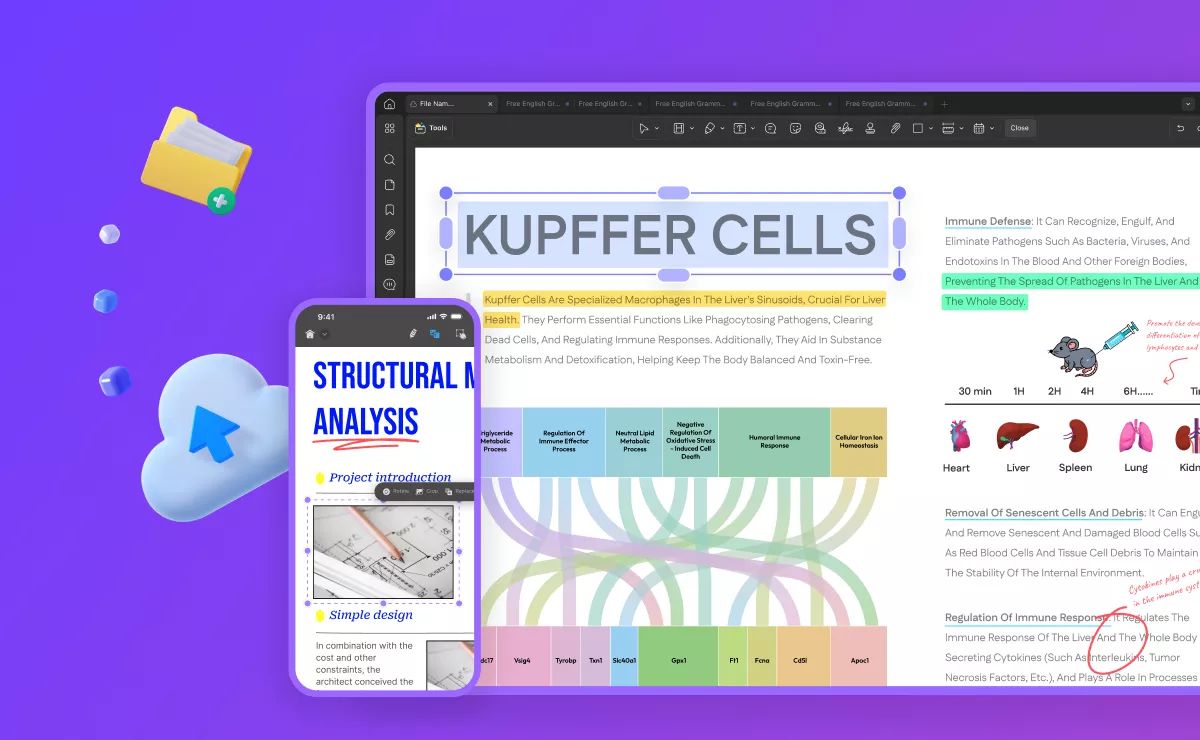
Ayrıca çevrimiçi bir UPDF Cloud özelliği de sunuyor . Yani, PDF dosyalarınızı diğer cihazlarınızla senkronize etmek veya başkalarıyla paylaşmak istiyorsanız, bu araç her zaman işinize yarayacaktır. Daha önce PDF dosyalarını klasörler halinde düzenliyordunuz ve UPDF gibi gerçek zamanlı görselleştirme özellikleri mevcut değildi.
Yani deneyimleri karşılaştırdığınızda UPDF ile bazı önemli avantajlardan yararlanacaksınız.
- Tüm cihazlarınız arasında gerçek zamanlı içerik senkronizasyonu
- Bulut depolama sayesinde başkalarıyla paylaşmanın kolay yolları
- E-posta, QR kodu ve diğer yöntemlerle paylaşım
- Tüm PDF yönetme ve düzenleme ihtiyaçlarınızı karşılayabilecek tek bir uygulama.
Tüm bu avantajlarıyla her kullanıcı için en iyi seçimdir. PDF dosyalarınızı UPDF Cloud ile düzenlemek çok kolaydır ve işte nasıl yapabileceğiniz.
- Diyelim ki iPhone'unuzda birkaç PDF dosyanız var. Bu dosyalar için seçenekleri açıp UPDF bulutuna kopyalayabilirsiniz.
- Şimdi bilgisayarınıza gidin, o dosyanın son kullanılabilir dosyalar arasında göründüğünü göreceksiniz.
- Benzer şekilde, bilgisayarınızda düzenlemek istediğiniz bazı PDF dosyalarınız varsa, UPDF Cloud sekmesindeki yükleme düğmesini kullanın, anında UPDF Cloud'a yüklenecektir.
- UPDF Cloud'da saklanan tüm dosyalar, silmediğiniz sürece kaybolmaz.
Daha iyi bir görüntüleme deneyimi için UPDF Cloud'da liste görünümü ile küçük resim görünümü arasında geçiş yapabilirsiniz.
UPDF'yi daha iyi anlamak için Big Media'nın UPDF inceleme makalesini okuyabilirsiniz : wccftech . UPDF'yi faydalı bulursanız, buradan uygun bir fiyata profesyonel sürüme yükseltmeyi düşünebilirsiniz !
Kapanış Sonu
Windows PC masaüstü ekranı, üretkenlik, verimlilik ve odaklanma açısından bilgisayarınızın en kritik parçasıdır. Eşyalarınızı düzenli tutmadıysanız doğru simgeyi, klasörü veya dosyayı ararsınız. Eşyalarınızı düzenli tutarsanız ise aradığınız öğeyi anında bulursunuz. Tüm masaüstü öğelerini düzenlemek için bir Windows masaüstü düzenleyicisine ihtiyacınız var.
Üretkenliğinizi bir üst seviyeye taşımak istiyorsanız, bir PDF düzenleyici deneyin. UPDF, düzenleme, düzenleme ve dosyalarınızı farklı cihazlarda düzenlemenize yardımcı olan UPDF Cloud gibi birçok başka işlevi bünyesinde barındırdığı için tüm PDF düzenleyiciler arasında en iyi seçenektir. Tüm özelliklerini test etmek için aşağıdaki düğmeyi kullanarak UPDF'yi indirin.
Windows • macOS • iOS • Android %100 güvenli
 UPDF
UPDF
 UPDF için Windows
UPDF için Windows UPDF Mac için
UPDF Mac için iPhone/iPad için UPDF
iPhone/iPad için UPDF UPDF için Android
UPDF için Android UPDF AI Online
UPDF AI Online UPDF Sign
UPDF Sign PDF Düzenle
PDF Düzenle PDF Not Ekle
PDF Not Ekle PDF Oluştur
PDF Oluştur PDF Formu
PDF Formu Linkleri Düzenle
Linkleri Düzenle PDF Dönüştür
PDF Dönüştür OCR
OCR PDF → Word
PDF → Word PDF → Görsel
PDF → Görsel PDF → Excel
PDF → Excel PDF Düzenle
PDF Düzenle PDF Birleştir
PDF Birleştir PDF Böl
PDF Böl PDF Kırp
PDF Kırp PDF Döndür
PDF Döndür PDF Koru
PDF Koru PDF İmzala
PDF İmzala PDF Düzenle
PDF Düzenle PDF Temizle
PDF Temizle Güvenliği Kaldır
Güvenliği Kaldır PDF Oku
PDF Oku UPDF Bulut
UPDF Bulut PDF Sıkıştır
PDF Sıkıştır PDF Yazdır
PDF Yazdır Toplu İşlem
Toplu İşlem UPDF AI Hakkında
UPDF AI Hakkında UPDF AI Çözümleri
UPDF AI Çözümleri Yapay Zeka Kullanım Kılavuzu
Yapay Zeka Kullanım Kılavuzu UPDF AI Hakkında Sıkça Sorulan Sorular
UPDF AI Hakkında Sıkça Sorulan Sorular PDF'yi Özetle
PDF'yi Özetle PDF'yi Çevir
PDF'yi Çevir PDF'yi açıkla
PDF'yi açıkla PDF ile sohbet edin
PDF ile sohbet edin Yapay Zeka ile Sohbet
Yapay Zeka ile Sohbet Görüntü ile sohbet
Görüntü ile sohbet PDF'den Zihin Haritasına
PDF'den Zihin Haritasına Akademik Araştırma
Akademik Araştırma Makale Arama
Makale Arama Yapay Zeka Düzeltici
Yapay Zeka Düzeltici Yapay Zeka Yazarı
Yapay Zeka Yazarı Yapay Zeka Ödev Yardımcısı
Yapay Zeka Ödev Yardımcısı Yapay Zeka Test Oluşturucu
Yapay Zeka Test Oluşturucu Yapay Zeka Matematik Çözücü
Yapay Zeka Matematik Çözücü PDF to Word
PDF to Word PDF to Excel
PDF to Excel PDF to PowerPoint
PDF to PowerPoint Kullanıcı Kılavuzu
Kullanıcı Kılavuzu UPDF Püf Noktaları
UPDF Püf Noktaları Sıkça Sorulan Sorular
Sıkça Sorulan Sorular UPDF Yorumları
UPDF Yorumları İndirme Merkezi
İndirme Merkezi Blog
Blog Haber Merkezi
Haber Merkezi Teknik Özellikler
Teknik Özellikler Güncellemeler
Güncellemeler UPDF vs. Adobe Acrobat
UPDF vs. Adobe Acrobat UPDF vs. Foxit
UPDF vs. Foxit UPDF vs. PDF Expert
UPDF vs. PDF Expert